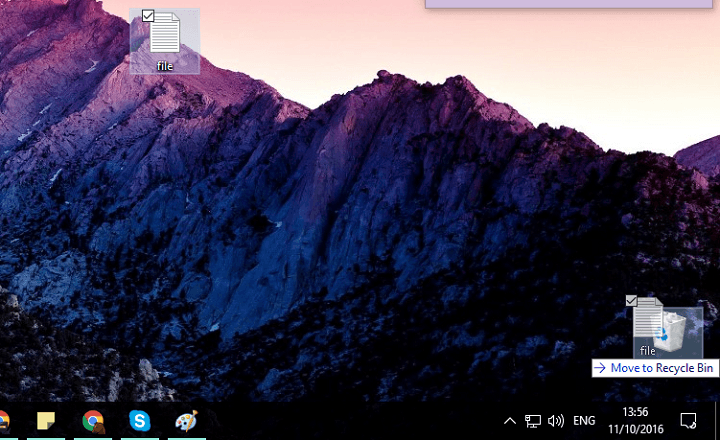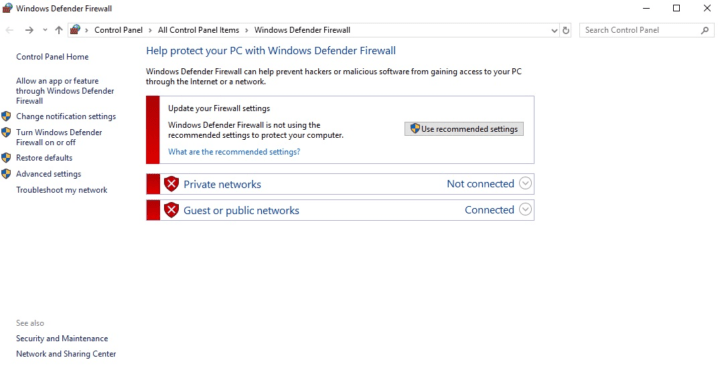Проблемы с беспроводной программой просмотра мультимедиа в Creators Update[FIX]
![Проблемы с беспроводной программой просмотра мультимедиа в Creators Update[FIX]](https://i0.wp.com/mundowin.com/wp-content/uploads/2019/06/fix-Wireless-Display-Media-Viewer.jpg?w=832&is-pending-load=1#038;ssl=1)
Многие пользователи не смогли установить Wireless Display Media Viewer после обновления до Windows 10 Creators Update. В частности, приложение не устанавливается полностью, и когда пользователи пытаются запустить его, открывается только пустое окно.
Хуже всего то, что нет возможности удаления. Фактически, Wireless Display Media Viewer устанавливается под названием «Miracast Viewer» как пакет приложения, но Microsoft отказывает пользователям в доступе для его удаления.
Вот как пользователь описывать проблема:
Сегодня я обновил Creators Update, и теперь у меня есть частично установленное (?) Приложение под названием «Wireless Display Media Viewer», вставленное в мой список приложений. Кажется, что он застрял в чистилище установки, и когда я нажимаю на него, он просто открывает пустое черное окно. Варианта удаления нет, и технический специалист Microsoft безуспешно пытался удалить его через PowerShell. Это случилось с кем-то другим?
К счастью, есть несколько способов решить эту проблему. Поэтому, если у вас возникли несколько проблем с Wireless Display Media Viewer после обновления Creators Update, выполните следующие действия по устранению неполадок.
Как исправить ошибки средства просмотра мультимедиа с беспроводным дисплеем
Решение 1. Обновите драйверы
После установки Windows 10 Creators Update обязательно обновите драйверы. Если Windows не может найти новый драйвер, попробуйте найти его на веб-сайте производителя устройства и следуйте его инструкциям.
Решение 2. Обновите, сбросьте или восстановите систему
При обновлении компьютера Windows переустанавливается, а ваши личные файлы, настройки и приложения остаются без изменений. Перезагрузка компьютера приводит к переустановке Windows, но удаляет все файлы, настройки и приложения, кроме тех, которые поставляются с компьютером. Восстановление вашего ПК позволяет вам отменить последние изменения в системе.
Пользователи подтверждают, что решение проблемы – сбросить настройки. Однако мы рекомендуем сначала выполнить обновление или восстановление. Таким образом, вы не удалите свои файлы и приложения. Если это не помогает, выполните сброс системы, но имейте в виду, что это действие приведет к безвозвратному удалению ряда файлов и программ.
Пошаговое руководство по обновлению, сбросу или восстановлению системы см. В разделе Страница поддержки Microsoft .
Решение 3.Удалите Wireless Display Media Viewer с помощью Psexec и DB Browser для SQLite.
Многие пользователи Creators Update подтверждают, что следующее решение, предлагаемое Инсайдер Алекс Эпплтон оно работает. Вот шаги, которые необходимо выполнить:
1. Скачать Псексек а также Браузер БД для SQLite и установите их
2. Запустите командную строку и запустите psexec как команду, используя эту команду: psexec.exe -i -s -d cmd.exe
3. Откройте браузер БД для SQLite как системный и запустите исполняемый файл из командной строки с помощью этой команды:
C: Program Files Браузер БД для SQLite Браузер БД для SQLite.exe
Это место, если вы установили приложение по пути по умолчанию. Если вы установили его в другом месте, измените команду соответствующим образом.
4. Перейдите к кнопке «Открыть базу данных» вверху и откройте следующий файл базы данных:
C: NProgramaDatosMicrosoftWindowsAppRepositoryStateRepository-Machine.srd
5. Щелкните вкладку «Обзор данных» и измените таблицу на «Пакет».
6. В столбце Windows PackageFullName.MiracastView_6.3.0.0.0_neutral_neutral_cw5n1h2txyewy измените значение столбца IsInbox с 1 на 0 и сохраните изменения.
7. Удалите Wireless Display Media Viewer с помощью PowerShell, используя следующую команду:
get-appxpackage -allusers | donde {$ _. name -como «* mira *»} | Remover-appxpackage
Мы надеемся, что перечисленные выше решения помогут вам решить проблемы с Wireless Display Media Viewer, с которыми вы столкнулись. Если вы столкнулись с какими-либо другими решениями, не стесняйтесь перечислять шаги по устранению неполадок в разделе комментариев ниже.
Этикетки: windows 10 fix